Am f străini de acces pe calculator de lucru, care într-un mediu corporatist nu este atât deja și raritate, este probabil că veți dori să limiteze cumva capacitatea majorității utilizatorilor. De exemplu, doriți să le împiedicați să instaleze sau să ruleze programe, să schimbe setările Windows-cheie, să deschidă anumite fișiere și așa mai departe.
În acest scop, este de control parental regulat nume de rău, dar dacă o aplicați adulți vă este incomod, utilizați Software-ul de utilitate Politicile de restricție încorporate - un instrument favorit pentru administratorii de sistem care apelează la ea în acele cazuri în care este necesar să se limiteze acțiunile utilizatorului în cu programe.
Politicile de restricționare a politicii sau Politica de securitate locală sunt prezente în majoritatea versiunilor de Windows, cu excepția așa-numitelor ediții de acasă, cum ar fi Home Edition. Puteți să o porniți din secțiunea Control Panel -> Securitate locală. sau executați comanda secpol.msc în fereastra Run Win + R. Fereastra utilitarului este alcătuită din două părți: în partea stângă sunt afișate setările de securitate, în dreapta sunt setările pentru fiecare parametru specific.
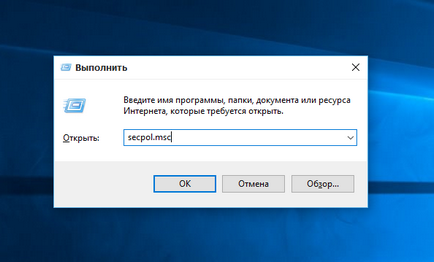
Și acum imaginați-ne că trebuie să împiedicăm lansarea de programe către utilizatorii care utilizează conturile proprii pentru a vă conecta la sistem. În coloana din stânga, selectați opțiunea "Politici de restricționare a software-ului". faceți clic pe acesta cu butonul drept al mouse-ului și selectați opțiunea "Creați politica de restricționare a software-ului".
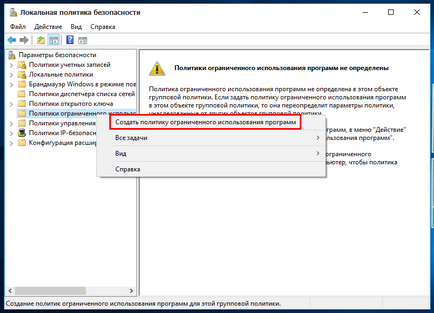
Înregistrările se vor desfășura, în partea dreaptă a ferestrei vor fi mai multe elemente - tipuri de obiecte. Faceți clic dreapta pe elementul Application și deschideți proprietățile.
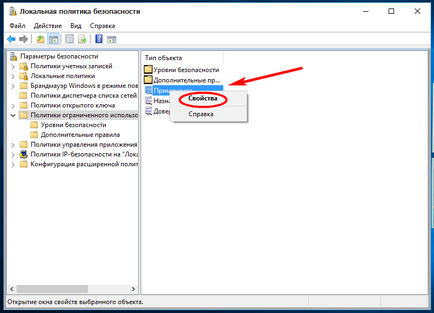
În mod implicit, se recomandă să împiedicați difuzarea programului pentru toți utilizatorii. Cu toate acestea, dacă aveți o partiție pe computer și pe utilizatori obișnuiți, ar trebui să comutați al doilea buton radio așa cum se arată în captura de ecran.
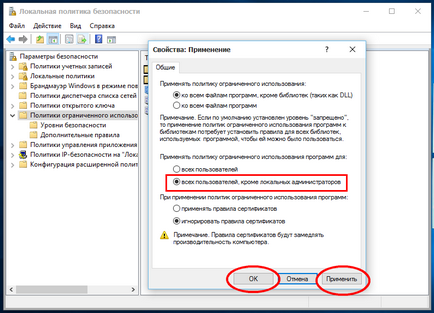
După salvarea setărilor, deschideți meniul contextual al elementului "Tipuri de fișiere atribuite" și deschideți proprietățile în același mod.
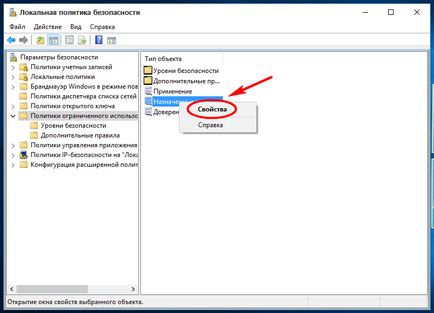
Această setare vă permite să împiedicați lansarea de fișiere cu anumite extensii. Deoarece EXE este deja inclus în lista de extensii, aici puteți lăsa totul implicit.
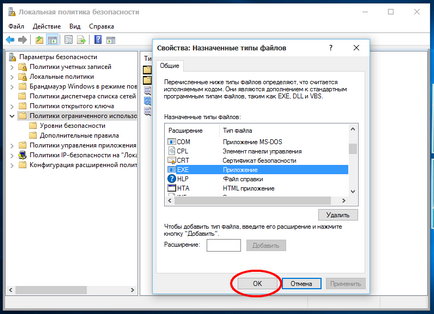
Notă: sub înregistrarea locală a administratorului de sistem, există un cont ascuns activat de comanda de utilizator net. Administrator / activ: da.
Acum treceți la secțiunea "Niveluri de securitate" și setați nivelul "Interzis". faceți dublu clic pe intrare cu mouse-ul, în caseta de dialog deschisă, faceți clic pe butonul "Implicit" și sunteți de acord să schimbați configurația.
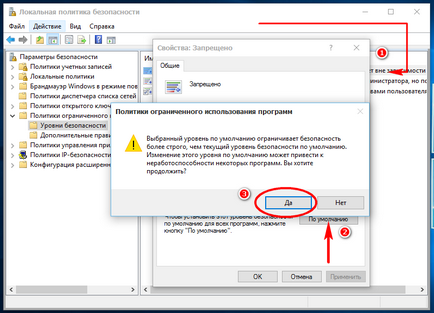
De acum încolo, numai administratorul de sistem local poate porni programul.
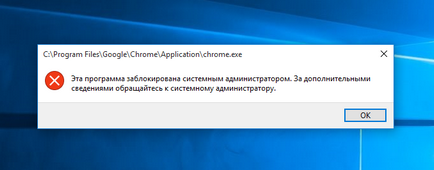
Pentru a returna totul înapoi, trebuie să setați nivelul la "Nelimitat".
Articole similare
-
Cum de a accelera jocul pe un computer sau laptop ferestre 7, 8, 10, programe de a accelera
-
Descarcă programul setfsb gratuit în engleză pentru ferestrele 10
Trimiteți-le prietenilor: